Beállítása NextGen galéria plugint
Fontos!
Témák és bővítmények, írtam a felülvizsgálatot, és felkerül a letöltés nem működnek megfelelően a legújabb változat a WordPress. Én fizikailag nem lehetséges ellenőrizni a szabad témák és a WordPress plugin a helyes működését és az átjárhatóságot. Köszönjük a megértést.
Me gyakran kérik, hogy segítsen létrehozni és konfigurálni egy adott funkciót helyszínek by WordPress. Leggyakrabban, nem tagadom, nem, majd - írásban részletes utasításokat, vagy nem, a telepítést és használata plugin. Néhány nappal ezelőtt keresték meg az olvasó azzal a kéréssel, hogy gyorsan szállít, és létrehozta a fotóalbum saját honlapján. Ennek alapján a kívánságait, rájöttem, hogy annak érdekében, hogy megoldja ezt a problémát a legalkalmasabb NextGen Gallery plugin.
Valahogy már elterjedt a cikket beállításáról a plug-in. Aztán ott volt a régi verziót. Nem szabad összetéveszteni - Úgy döntöttem, hogy írni utasításokat újra. Küldtem - az a személy, elégedett volt.
Ez nem egy teljes leírása kivétel nélkül, a beállításokat ennek a csodálatos plugin. Ebben, azt nagy vonalakban ismerteti, amely lehetővé teszi, hogy gyorsan beállíthatja az alapvető funkciókat a bővítmény - kijelző képek egy galériában helyett diavetítések, és az egyes fényképek adni egy rövid leírást.
A beépülő modul már nem eloroszosodott. Lehet, hogy valaki egy lokalizációs a legújabb változata a plug - dobja le, kérjük vetem ki mindenkinek.
Szöveges utasításokat, nem szerkeszteni ugyanúgy szeretnék küldeni az ügyfél, így ez egy elbeszélés. Minden utasítás kíséretében screenshotok, a kényelem beállításokat.
Telepítettem a legújabb dolgozó változata a plug-in, nem található a magyar, de megpróbálom, hogy írjon alap és show kép - hogyan hozza létre a galériát, és hogyan, hogy a rekordot.
Ön kérte, hogy erre, az lenne az azonos szinten van levezetett három kép. Tettem.
Egy kicsit a beállításokat:
A bővítmény saját fülön a Management Console. A bal oldali alján:
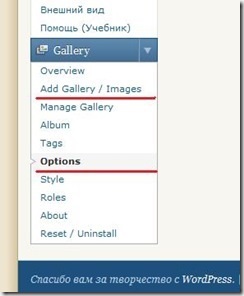
Azt hangsúlyozta, a fő piros vonal, hogy bővítmény beállítások oldalon, amely élvezni fogja.
Opció az oldalon látni fogja több fül:
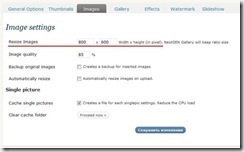
Azt pirossal aláhúzva fontos eleme a kimeneti beállításokat Képek - mérete pixel - a szélesség és magasság.
Ez a méret a felugró ablakban.
TIPS: Do összes kép azonos méretű, például 800 600 pixel felbontású, vagy más érvényes (helyes arány = 2-4 vagy 1 és 3).
Ha a nagy kép lesz a különböző méretű, a méret az ablak 800-600 fognak veszíteni a képminőség, ha a kis képek - lesz „maszatos”, stb
Ha azt szeretnénk, hogy megjelenjen egy nagy képet a különböző méretű, akkor cserélje ki a kiválasztott méretben 800 600 különböző méretű, például:
És így tovább. Ne felejtsük el, hogy a módosítások mentéséhez.
Hogyan adjunk egy új galéria
Először meg kell, hogy dolgozzon ki egy nevet a képgalériában és írni ezt az ablakot.
TIPP: Ne használja a magyar betűk. Transliters jobb írjon neked, és egyértelmű volt, hogy mi ebben a galériában.
Például a galériában a felvenni kívánt kép a természet, a hegy látható. Akkor írj az oszlop nevét, mint: Priroda_Gory. Ne használjon szóközt (nem javasolt). Számokat és szóköz nélkül.
FONTOS! Ne adjon a képfájlokat, a nevét, amely - a magyar nevét!
Csak az angol fájlokat.
TIPP: Nem kell feltalálni a fájlnevek számok formájában. Kívánatos (jobb indexelés a keresőmotorok - fájlt az angol kifejezés). Ha a kép - szempillaspirál - és neve a fájl: mascara.jpg.
Fájlformátum - szabvány: JPG, GIF, PNG.
Ha a fájlok szentelt néhány kategóriában, az általános téma - nevét és (hozzávetőlegesen) és a Műcsarnok. Például: Mascara
Ezután nyomja meg a gombot - Add galériában.
Galéria jön létre, és látni fogja, hogy a rövid ID számként.
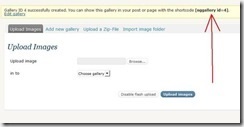
Látod? A tetején volt egy hely, hogy hozzon létre egy galériát - id = 4. Emlékszel szám, ez hasznos az Ön számára.
Most meg kell adni, hogy a galéria képfájlokat.
Ön most az első oldalon a lap. Először válassza ki a legördülő listából - Válassz galériát. Talált Galéria és helyettesíti azt ebben az ablakban.
Ezután kattintson - Böngészés ... nyit ablakot a számítógépen, jelölje ki a fájlokat által készített képeket.
TIPP: Készítsük a képeket a galéria előre meghatározott összeg. Hozzon létre egy mappát, és nevezze meg a Galériában. Belül - egy mappát a galéria Galleries név szerint (mint itt). Könnyebb lesz a keresés és böngészés a jövőben.
Hadd emlékeztessem önöket, hogy a nyilvántartást bélyegképek jelennek meg a 3 darabból álló sor. Tehát a galériát kell több kép, egy rövid, három, például: 3, 6, 9, stb
Felveheti képek egyszerre. Ehhez nyomja meg a Ctrl gombot a billentyűzeten az egér, és jelölje az összes képet adni.
Megyek, hogy példát mutatni:
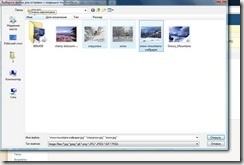
Most, miután a válogatott képeket, nyomja meg a gombot - Nyílt.
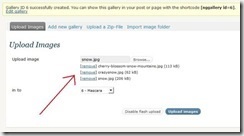
Látod - a lista három fájlt? Most kattintson - feltöltése képek.
Várj, ha a plug-in hozzá az összes kép a galériában.
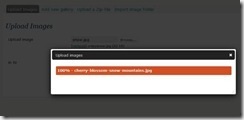
Ha minden jól megy - ez lesz egy ilyen üzenet - 3 kép (ek) sikeresen hozzáadva
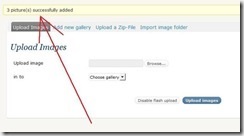
Tehát, galéria, és bekerül a gyűjtemény.
Ha valami nem megy - van egy hiba, és nem fog Galleries. Próbálja újra.
Hogyan adjunk képrögzítő
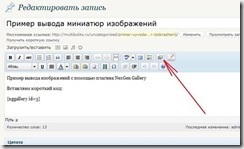
Vigyük a kurzort egy új sort.
Nyomja meg a gombot. A pop-up ablak:
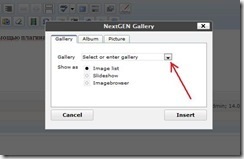
Kattintson a választás:
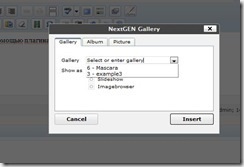
Válasszon egy galériát nevű szempillaspirál. Press - Insert.
Van egy rövid kód jelenik meg a rekord - [nggallery id = 6]
Ismerve Galériák azonosító (emlékszem, azt tanácsolta, hogy emlékszik), akkor egyszerűen csak hozzá a galéria kód használatával, csak megváltoztatni az ID a kiválasztott Galériában.
Most két galéria a tervezet bejegyzéseket, általam létrehozott:
Hogyan hozzunk létre egy rövid leírást a kép
Ha megnyitjuk a nagy kép egy látogató látja a következő:

Vigye a kurzort a kép fölé - jobb és bal - közepén megjelenik a nyíl navigációs látogató.
Az alábbiakban - a szavak fényképek 4. 6. Ez azt jelenti, lehet navigálni végig a galéria, hozzáadunk egy rekordot. De nincs fedél, egy rövid leírást minden képet. Csináljunk együtt.
Open Manage Galéria oldal (plug-in menedzsment konzol). Látsz egy listát a galéria.
Itt törölheti vagy szerkesztheti őket.
Válassza ki a galéria és kattintson a nevére - megnyílik az oldal szerkesztése Képek:
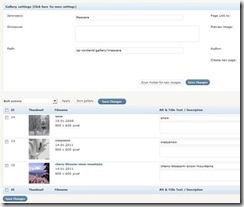
Meg kell érdekli a részben Alt Szöveg / leírása a leírást egy képet. Látod a szót az első kép - hó? Ez Alt tag képek. Egy kicsit lejjebb - egy üres ablak leírni egy képet. Írjunk egy pár szót, mint például:
Gróf Volkonsky havas kastély Moszkva közelében
Megnyomja a gombot - Változtatások mentése - Mentés.
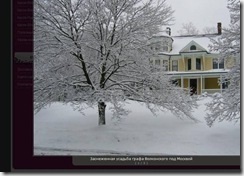
Mondtam az alapvető funkcióval rendelkezik ez a plugin.
Ha jobban megnézzük az összes beállítást és - legalább 80 éves, meg fogják érteni, hogy a plugin egy csomó érdekes funkciók.
Egy rövid útmutató nem írja le mindet. Azt tanácsolom, hogy keressen egy sokkal részletesebb leírása a plug-in jellemzői az interneten. Ez a plugin van írva szépen, ő az egyik legnépszerűbb plug-inek a képek megjelenítésére honlapok a WordPress.
Információ keresése tanácsot őt keresztül ilyen kéréseket:
WordPress plugint NextGen Gallery beállítások
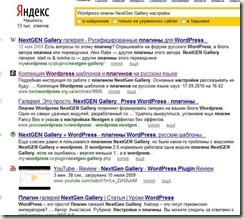
A második helyen a honlapomon - sablonok könyvtárba. Én erről a plugint már írt, csak az előző változat, ez egy kicsit más, de nem igazán. Ebben már működőképes, de az alap - ugyanaz.
Nem lesz több kérdés - írja.
És akkor a frissítés előtt a régi verziót a bővítmény mentett (letöltődik a számítógépre)?
Nem?
Akkor miért kell az én napot, hogy időt rád?
Egy másik lehetőség: Kérdezd meg Photocrati.